스마트 폰 보급 이후로 문서 출력도, 스캔도 할 일이 거의 없다.
그런데, 가끔 은행이나 학교, 회사에서 꼭 '스캔 본'이라고 스캔 문서를 요구하는 경우가 있다..
이럴 때 참 난감한데..
요즘 가정집에는 스캐너는커녕 프린터기도 흔치 않기 때문..
그래서 스캔할 때 보통은 문구점에서 돈을 내고 스캔을 하게 되는데..!
문제는,, 이 스캔 비용이 날이 갈수록 비싸진다는 것...
(우리 동네는 한 장에 500원..)
사실 스캔은.. 잉크도 필요 없고, 종이도 필요 없는데 왜 이리 비싼 것인지 이해가 안 간다..
이렇게 나처럼 스캐너는커녕 프린터기도 없는 사람들을 위해
Adobe가 해냈다..!!! 바로 스마트 폰을 이용해 스캔을 할 수 있는 어플을 개발한 것..!!!
지금부터 소개한다! 'Adobe Scan : PDF scanner'
Ⅰ. 스마트 폰 스캔 앱 종결자 'Adobe Scan : PDF scanner'
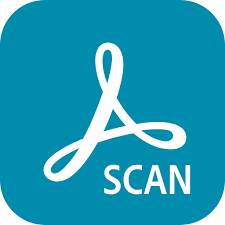
구글 플레이 스토어, 아이폰 앱 스토어에 Adobe Scan을 검색해보자!
이제부터 비싼 돈 들여가며 스캔하던 시절은 끝났다..!!
그럼 어플을 이용하여 어떻게 스캔을 진행하는지 살펴보자!
캡처 어플을 이용하여 아래 카드를 스캔해 보기로 하자 :)
어플을 실행하면 카메라 화면과 동일한 화면이 나온다!
자동으로 스캔할 문서 범위를 찾는데!
범위가 정해진 후 일정 시간 기다리면 캡처가 완료된다!!
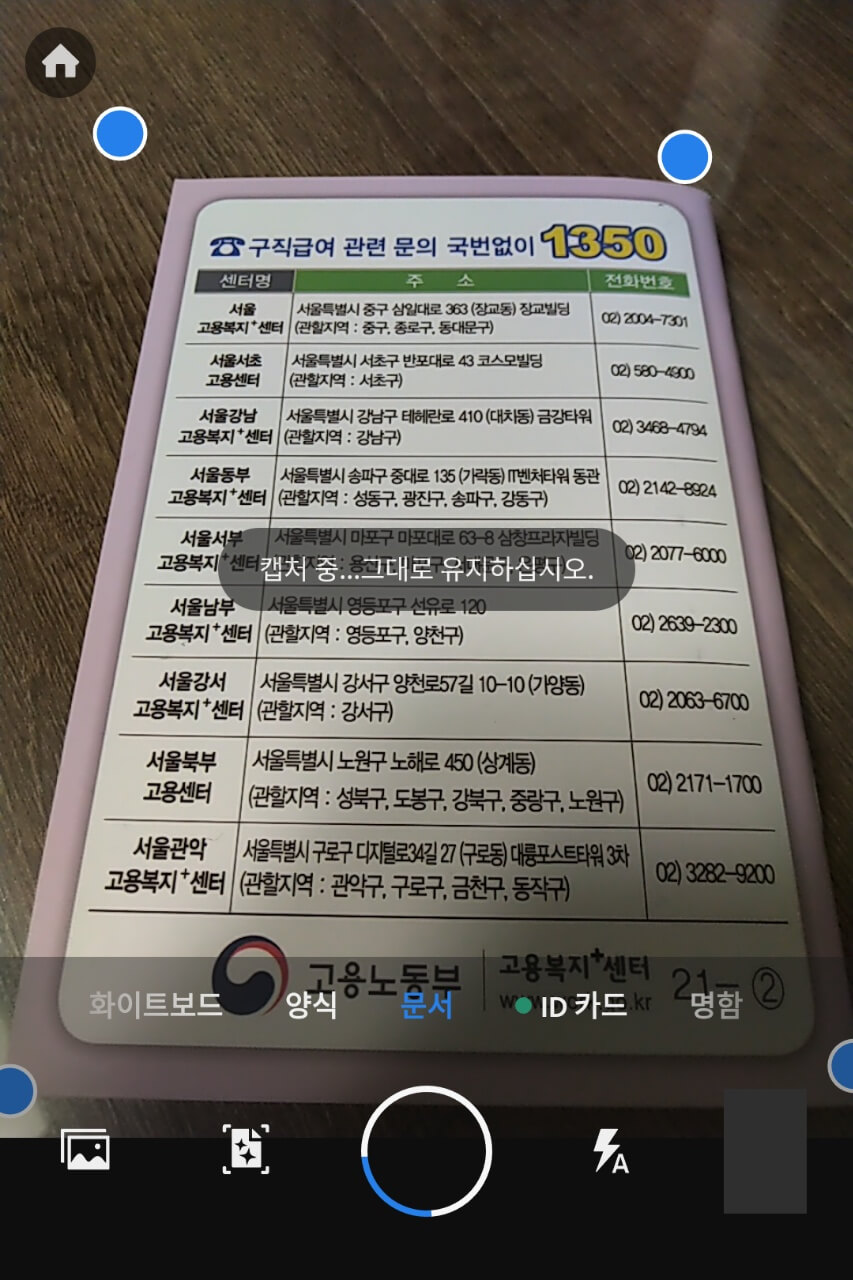
캡처가 완료되면 우측 아래에 캡처 한 내역이 뜨는데!
그곳을 클릭!
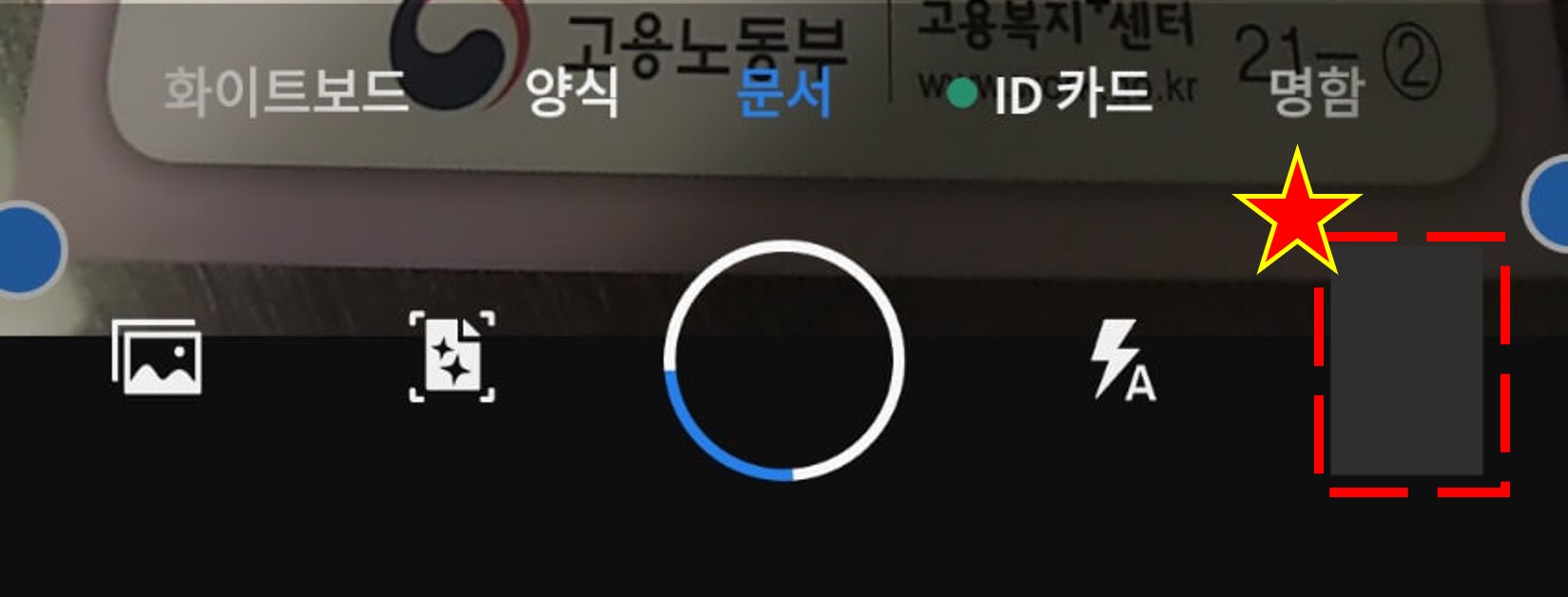
클릭하게 되면 아래와 같은 화면이 나온다.
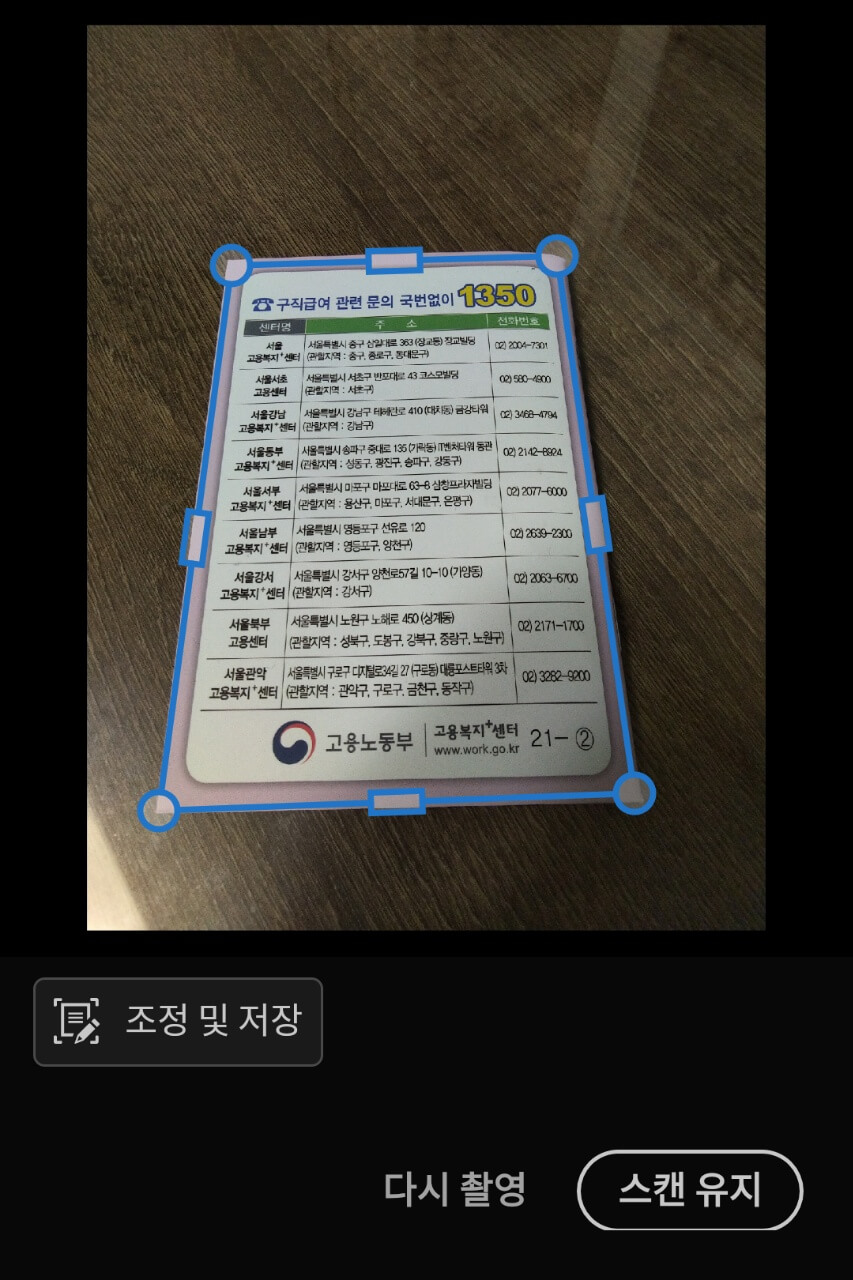
상기 화면에서 범위를 상세하게 지정할 수 있다 :)
범위를 지정하고 스캔 유지를 누르면!
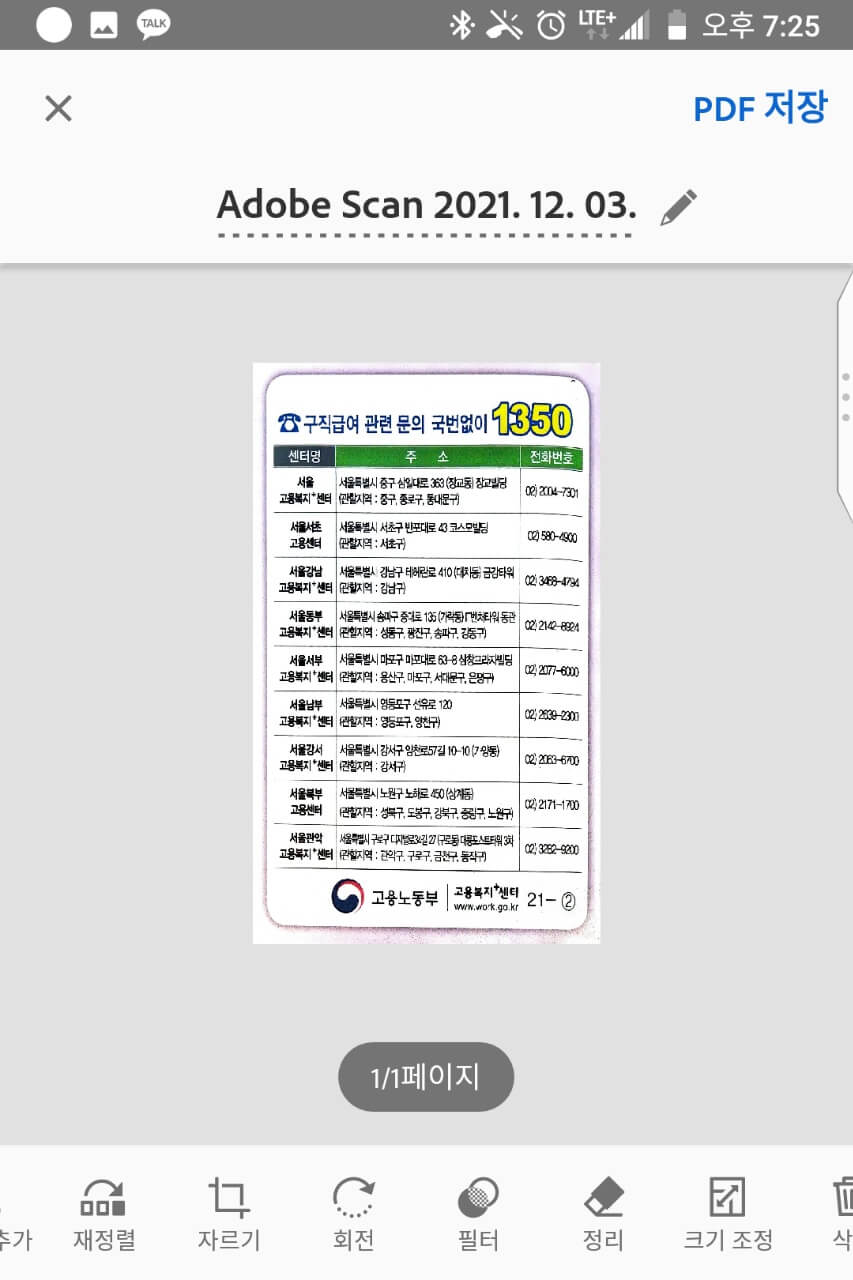
이렇게 스캐너로 스캔한 것처럼 스캔이 완료된다!!!
대단한 기술의 발전...
스캔한 문서는 PDF로 저장할 수 있다.
직접 촬영하여 스캔할 수도 있지만, 내가 가진 사진을 스캔할 수도 있다.
어플 실행 후 좌측 하단의 갤러리 모양을 누르면! 아래 이미지와 같이 사진첩이 뜨는데!
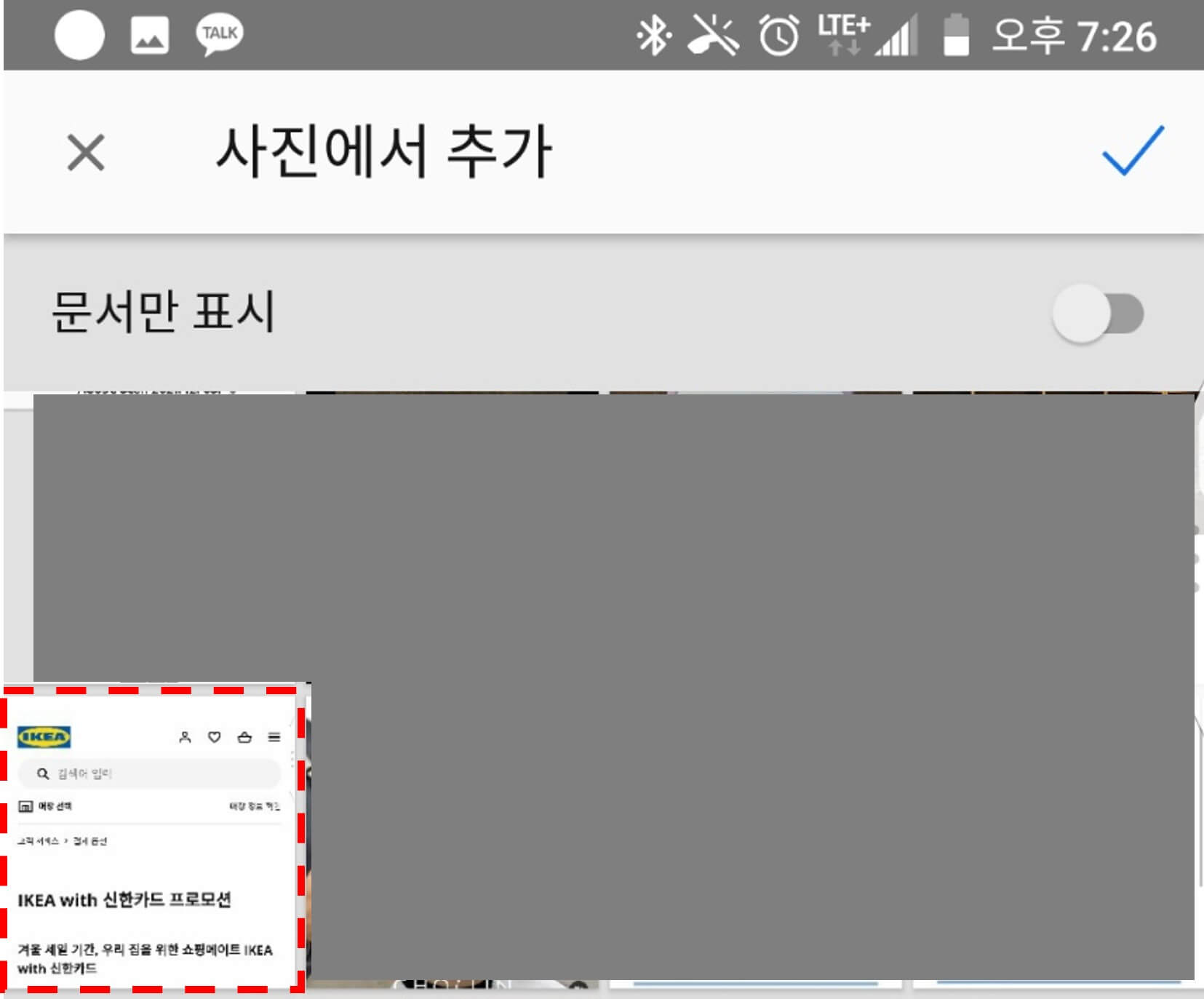
사진첩에서 스캔을 원하는 파일을 누르면!
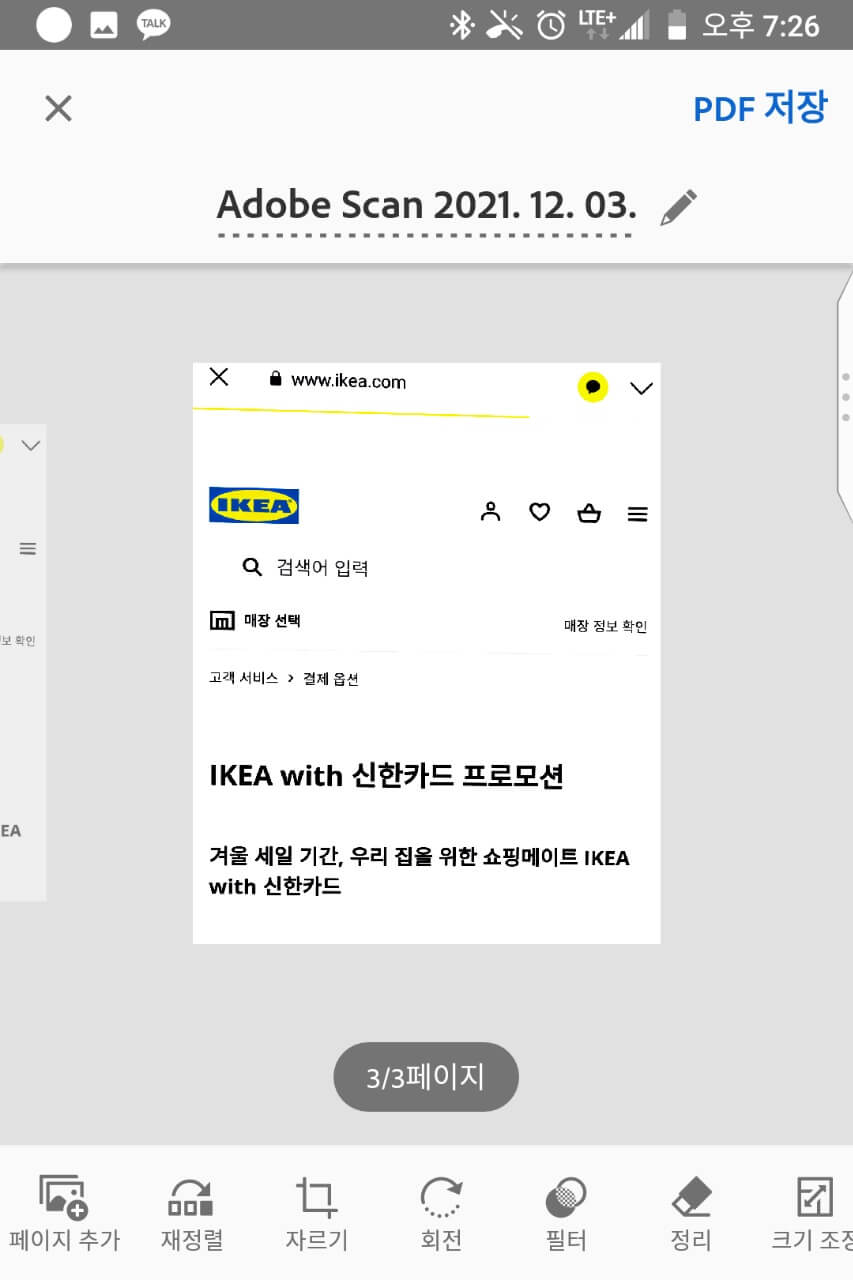
이렇게 스캔이 완료된다 :)
정말 신기한.. 기술의 세계..
이제 500원씩 안내도 스캔을 할 수 있다!!
스마트폰의 등장으로 스캔도 언제 어디서나 쉽게 할 수 있게 되었다 :)
혹시나 스캔을 해야 하는데 스캐너가 없어 고민하고 있거나
주변에 문구점 스캔 가격이 너무 부담스럽다면
지금 바로 어플을 설치해보자!
신세계가 펼쳐질 것이다 :)
'정보' 카테고리의 다른 글
| 부산 KTX 반값 할인 받기 : 부산행 교통대전 (0) | 2021.12.07 |
|---|---|
| 가습기 종류별 장 단점(초음파, 가열식, 기화식, 노즐식) (0) | 2021.12.05 |
| 주택청약 월 10만원씩 넣어야하는 이유! (국민주택 vs 민영주택 청약 1순위 조건) (0) | 2021.12.02 |
| 서울시 청년 월세 지원 알아보기(Feat. 신청자격) (0) | 2021.11.30 |
| 연말정산 꿀팁 주택청약 소득공제 받기(Feat. 무주택 확인서 발급) (0) | 2021.11.30 |




댓글